Les appareils photo sont dépassés. Grâce à l’iPhone, il est possible de prendre des photos de qualité si on connaît ces quelques astuces.
Nous emmenons nos iPhones partout avec nous, ce qui explique pourquoi ce téléphone est devenu l’appareil photo de choix des photographes professionnels, des artistes et de tous les propriétaires de smartphones de chez Apple. Mais même si vous avez déjà pris des tonnes de photos avec votre iPhone, il y a probablement quelques astuces que vous ne connaissez pas encore.
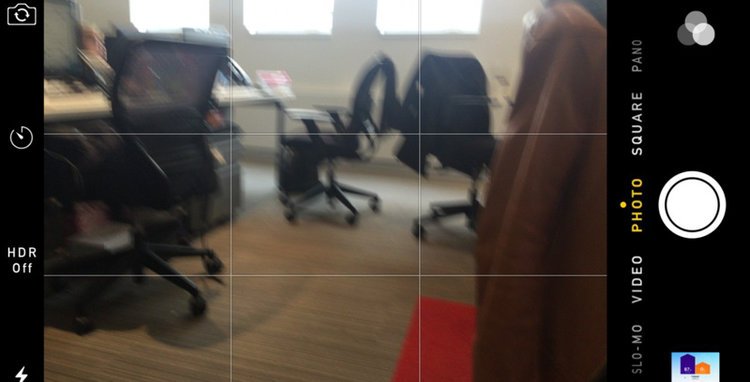
1 / Alignement de l’image
Utilisez la grille de composition pour vous aider à aligner parfaitement votre image. Ouvrez Paramètres > Photos et appareil et activez la Grille.
2/ Ecouteurs
Si vous utilisez les écouteurs Apple, vous pouvez utiliser les boutons de volume situés sur le fil pour prendre une photo ou enregistrer une vidéo.
3/ Boutons de volume
Vous pouvez également utiliser les boutons de volume sur le côté de l’iPhone comme obturateur. Vous aurez l’impression de faire une vraie mise au point.
4/ Luminosité
Posez votre doigt sur l’écran pour centrer l’image puis glissez votre doigt de haut en bas sur le curseur pour ajuster la luminosité.
5/ Paramètres d’exposition
Maintenez votre doigt appuyé sur l’écran pour bloquer vos paramètres d’exposition. Ainsi vous n’aurez pas besoin de les régler de nouveau pour votre prochaine photo.
6/ Mode rafale
Maintenez votre doigt appuyé sur le déclencheur pour utiliser le mode Rafale. Il vous permet de prendre 10 photos par seconde.
7/ Flash
Vous prendrez de meilleures photos en désactivant le flash. Essayez avec différentes sources de lumière, comme le mode torche de l’iPhone d’un ami.
8/ Mode HDR
Vous pouvez utiliser le mode HDR automatique qui prend trois photos à des paramètres d’exposition différents et combine les meilleurs éléments de chacune des trois photos. Pour être sûr que ce mode s’applique à chaque photo, ouvrez l’appareil photo, sélectionnez HDR puis Auto.
9/ Retardateur
Enclenchez le retardateur en sélectionnant l’icône d’alarme quand vous voulez prendre la photo. Ainsi vous apparaîtrez vous aussi sur la photo.
10/ Ecran de verrouillage
Prenez rapidement une photo sans débloquer l’écran de votre iPhone en ouvrant l’icône d’appareil photo situé dans le coin inférieur droit de votre écran de verrouillage.
Source : journaldunet.com
Partager la publication "Astuces pour mieux utiliser l’appareil photo de votre Iphone"

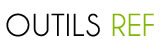






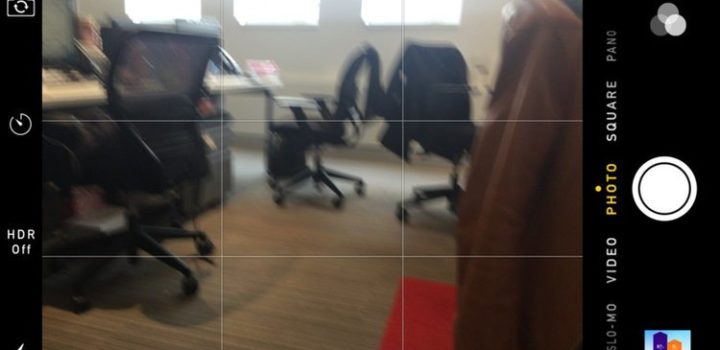




Comments are closed